はじめに
ベアメタルクラウド(BMC)ポータルを使用すると、BMCサーバーをすばやくプロビジョニングできます。デプロイセクションでは、Windows Server2019StandardまたはDatacenterエディションを起動できるようになりました。
RDPまたはポータルのリモートコンソール機能を使用してサーバーに接続できます。このガイドでは、 BMCWindowsServerにSSH接続するために必要な手順に焦点を当てます。 。さらに、この記事では、 RDP を使用する場合に、Windowsで管理者ユーザーのパスワードを変更する方法について説明します。 。
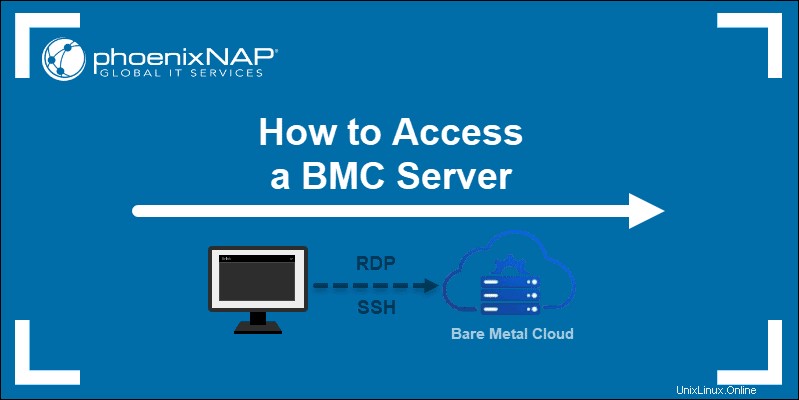
サーバーにSSHで接続する方法
SSH経由でWindowsBMCサーバーにログインすることは、他のWindowsサーバーの場合と同じです。選択したSSHクライアントを備えた任意のOSを使用して、リモート接続を確立します。
キーペアとパスワードベースのログインの両方が利用可能です。 SSHを使用してサーバーにアクセスするには、以下の手順に従ってください。手順はオプションをカバーしています RDP アクセス 。
SSHキーペアを使用してWindowsServerにログインする
UbuntuまたはWindowsマシンのキーペアを使用してBMCサーバーにSSHで接続するには、サーバーをプロビジョニングするときに公開キーを用意しておく必要があります。
Windows BMCインスタンスをデプロイし、公開SSHキーを追加するには :
1.新しいサーバーの導入をクリックします BMCポータルのボタン。
2.目的の場所、請求、サーバー構成を選択し、WindowsOSを選択します。 次へをクリックします 。価格は説明のために使用されています。
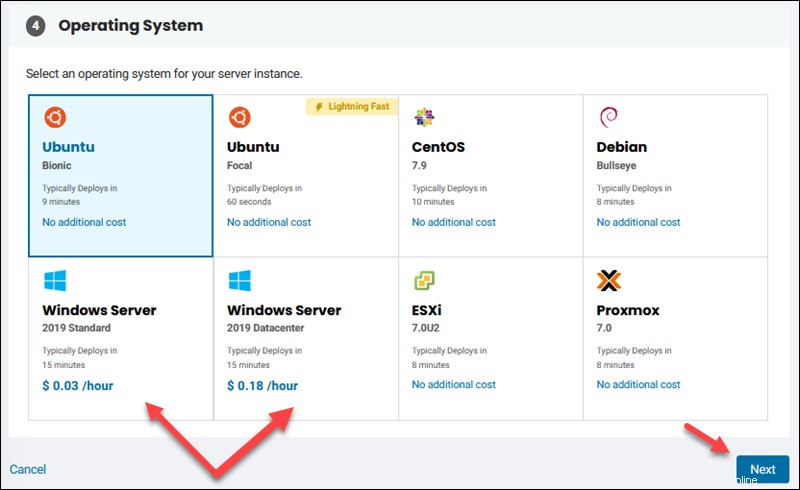
3.ホスト名を入力し、説明を追加します(オプション)。
4.RDPアクセスはオプションです 。 RDPを使用する場合は、ホワイトリストに登録されたIPを入力する必要があります アドレスするか、すべてのIPからのアクセスを許可します。
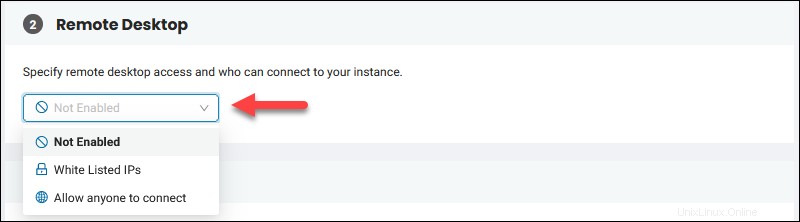
IPアドレスをホワイトリストに登録するには 、許可されている形式のリストされた例に従ってください。
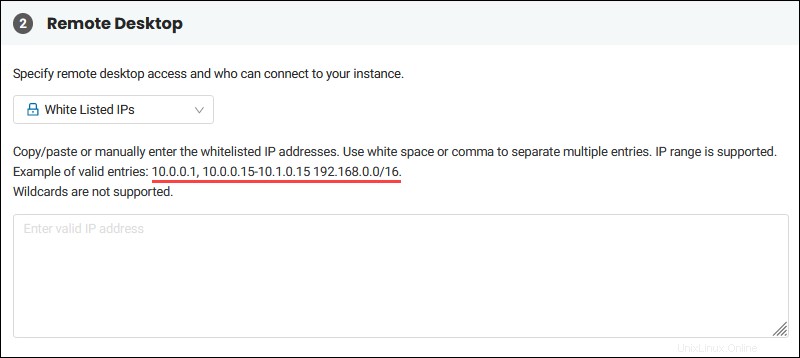
SSHのみを使用する場合は、リモートデスクトップアクセスを無効にすることができます。 このオプションを無効にすると、デプロイプロセスの最後に管理者ユーザーのパスワードが記載されたポップアップボックスが表示されないため、SSH公開キーを入力する必要があります 。 Windows管理者パスワードを変更する方法を参照してください。 管理者ユーザーのパスワードを定義する方法については、以下のセクションをご覧ください。
5.空白のフィールドをクリックして、保存されているSSHキーを選択します または、「+新しい公開SSHキーを追加」を選択します 新しいキーを入力します。
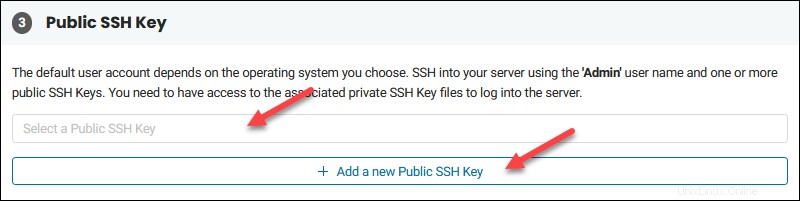
6.パブリックIP割り当てを割り当てるかどうかを選択します。サーバーにプライベート専用ネットワークタイプが必要な場合は、「パブリックIP割り当てを割り当てない」を選択します。その場合、サーバーには、同じプライベートネットワーク上の他のマシンから、またはBMCリモートコンソールを介してアクセスできます。
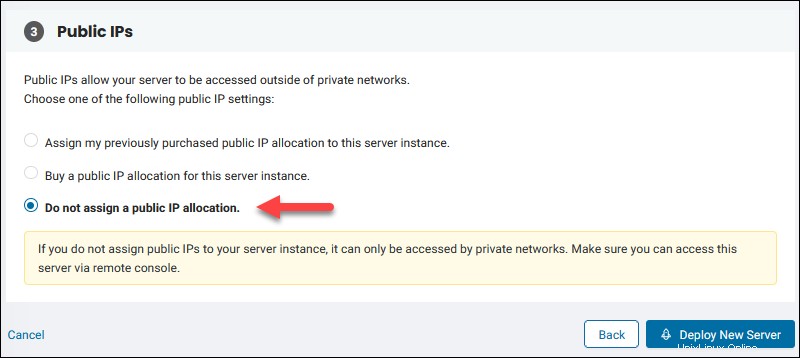
7.新しいサーバーの導入をクリックします 準備ができたらボタン。 RDPオプションを有効のままにした場合、管理者パスワードを示すダイアログボックスが表示されます。 資格情報を保存する ダイアログボックスを閉じます。
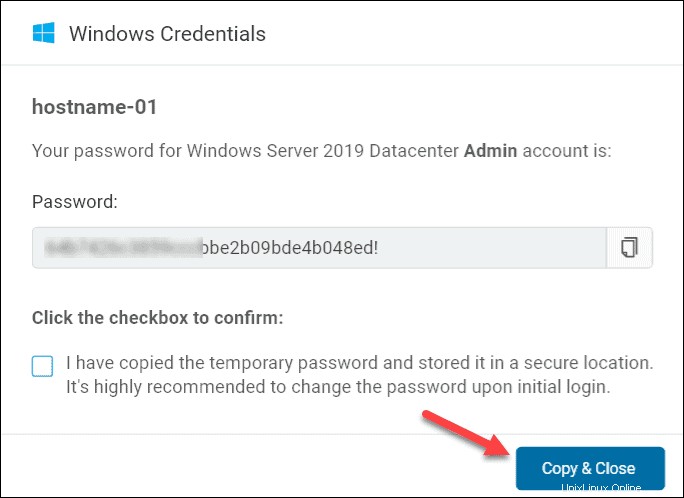
サーバーのステータスに従ってください プロセスがいつ完了するかを確認するページ。
BMCインスタンスの準備ができたら、リモート接続を確立できます。
ローカルマシンから :
1.SSHクライアントを開きます お好みで。
2. adminを使用します 接続のユーザー名とサーバーのIP。例:
ssh [email protected]3.SSHクライアントがコマンドプロンプトをロードします デフォルトで。
powershellと入力します コマンドプロンプトの代わりにPowerShellをロードする場合。
管理者の資格情報を使用してWindowsServerにSSH接続する
サーバーの展開プロセス中にRDPオプションを有効にした場合は、 adminを使用します ユーザー名と生成されたパスワード。
初期パスワードを変更することを強くお勧めします。これを行うには、RDP、BMCリモートコンソール、またはSSHを使用してサーバーにアクセスします。 SSHを使用してWindowsパスワードを変更する手順については、次のセクションを参照してください。
資格情報を使用してBMCWindowsサーバーにSSHで接続するには :
1.SSHクライアントを開きます ローカルマシンで。
2. ssh [email protected]_ipと入力します および以前に保存または変更したパスワード。
3.SSHクライアントがコマンドプロンプトをロードします デフォルトでは。 powershellと入力します コマンドプロンプトの代わりにPowerShellをロードする場合。
資格情報を使用してSSH経由でWindowsサーバーを管理できるようになりました 。
Windows管理者パスワードを変更する方法
サーバーの展開中にRDPオプションを無効にする場合は、SSHとコマンドプロンプトまたはPowerShellを使用してWindows管理者パスワードを変更してください。
BMCサーバーのWindows管理者パスワードを変更するには:
1.上記で説明したように、SSHキーペアを使用してWindowsサーバーにログインします。
2.コマンドプロンプトまたはPowerShellで、次のコマンドを入力して管理者パスワードを変更します。
net user admin yourpassword例:

パスワードが表示されます このコマンドを入力するとき。 パスワードを非表示にする場合 、代わりにアスタリスクを使用してください。
net user admin *この場合、パスワードを確認する必要があります。

長くて強力なパスワードを使用することを忘れないでください。パスワードを紛失した場合は、phoenixNAPがパスワードを保存せず、パスワードを提供できないため、手順を繰り返して新しいパスワードを作成します。